DirectAdmin面板搭建网站教程以WordPress为例
DirectAdminDirectAdmin面板wordpress网站教程
DirectAdmin面板搭建网站教程以WordPress为例
在购买了虚拟空间后,我们可以通过订单详情进入到DirectAdmin面板控制台。控制台如下:
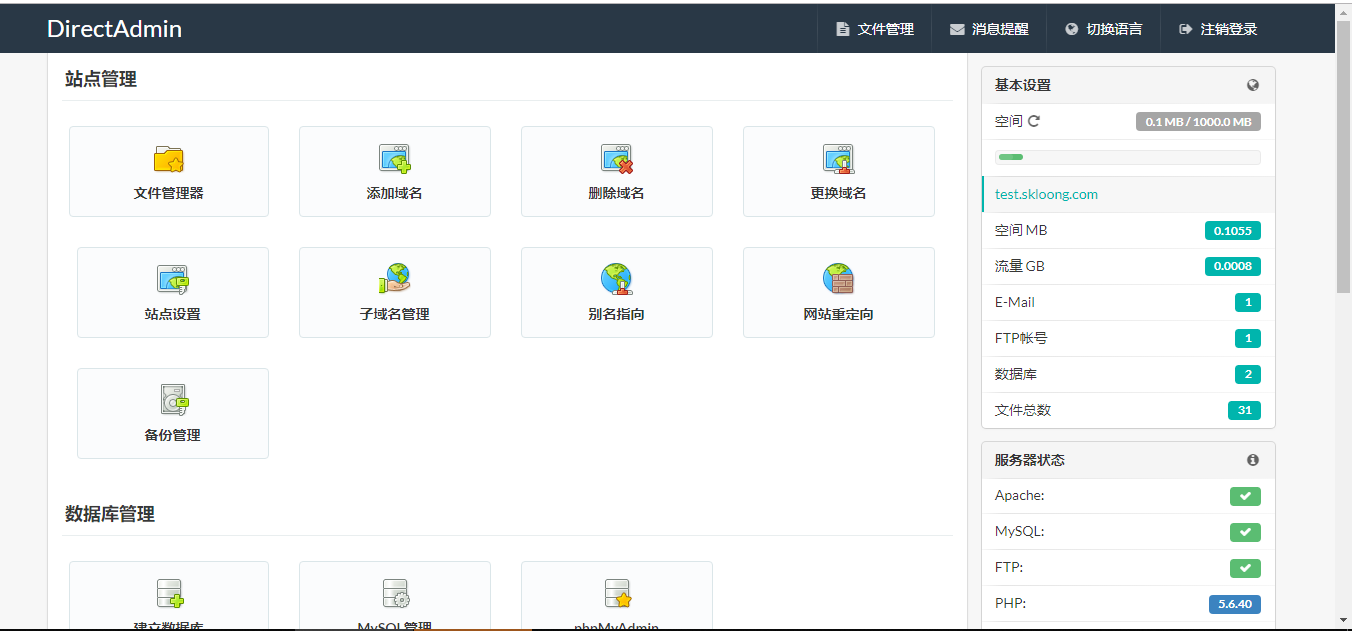
创建网站钱我们先创建一个MySQL数据库
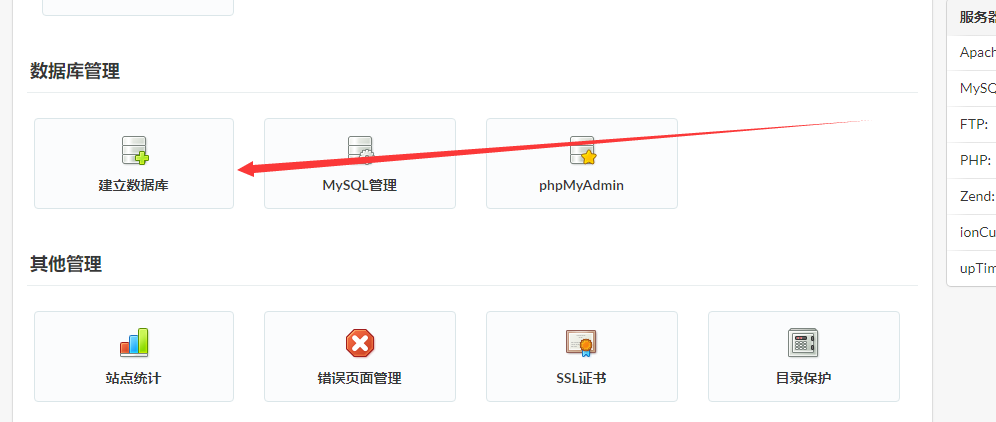
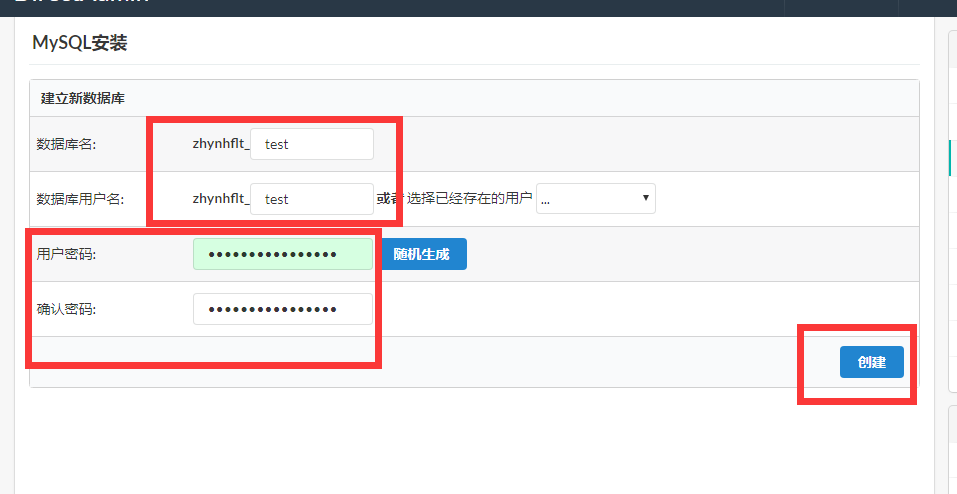
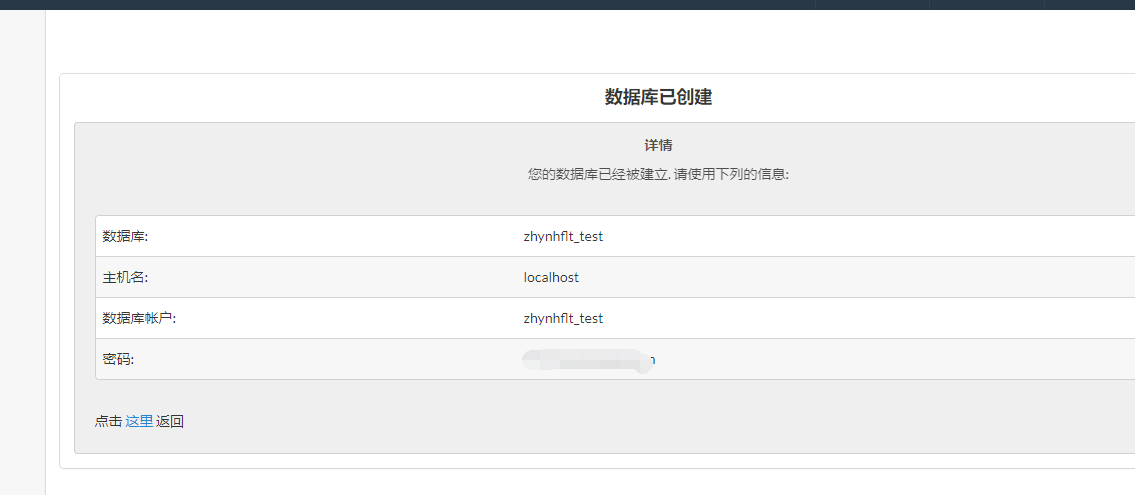
然后知识兔我们下载WordPress程序,官网下载地址:https://cn.wordpress.org/download/releases/
下载好以后,我们将其上传到我们的虚拟空间
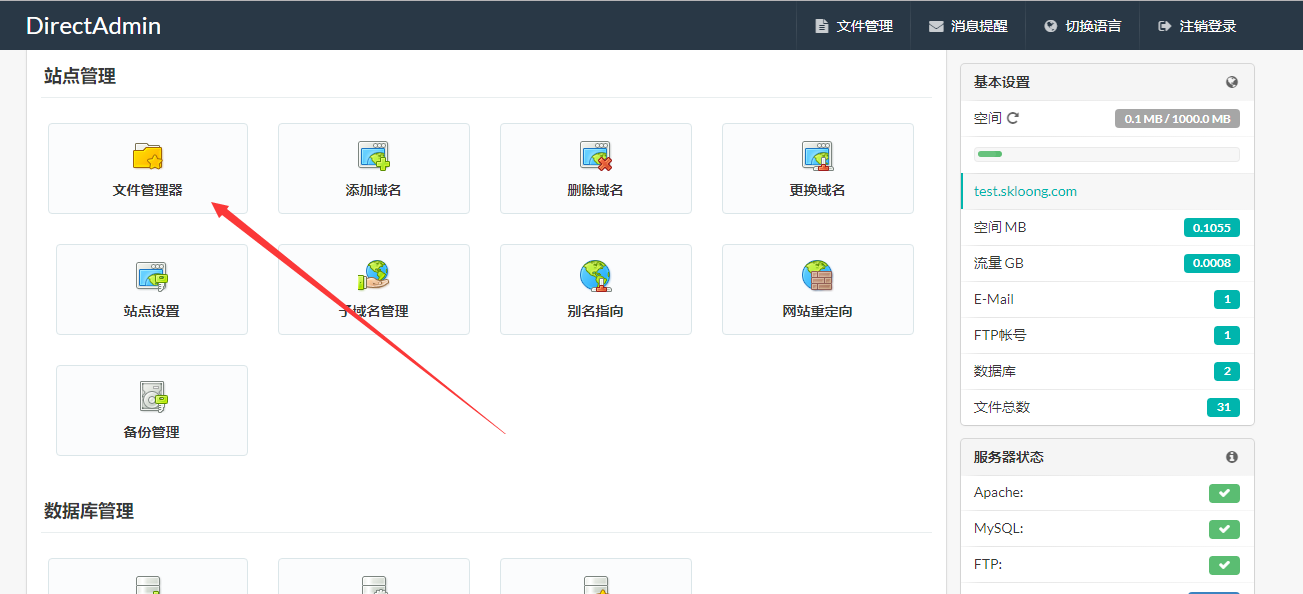
然后知识兔进入public_html目录,这个目录就是我们放网站的地方。
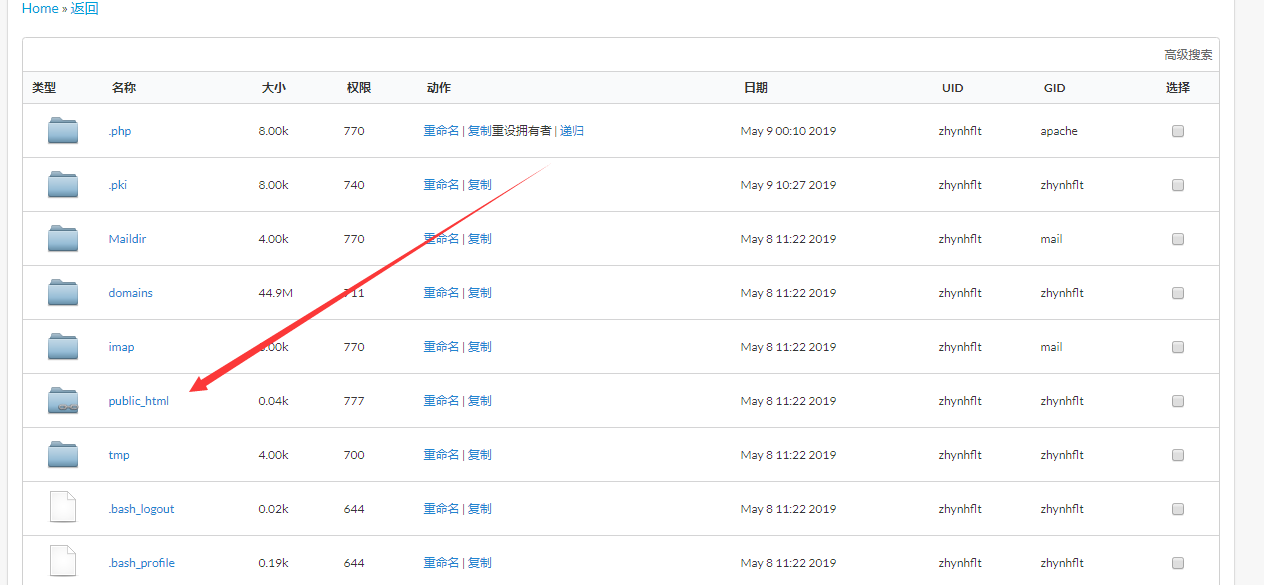
拉到最下方,我们可以看到上传文件的地方,上传文件到当前文件夹
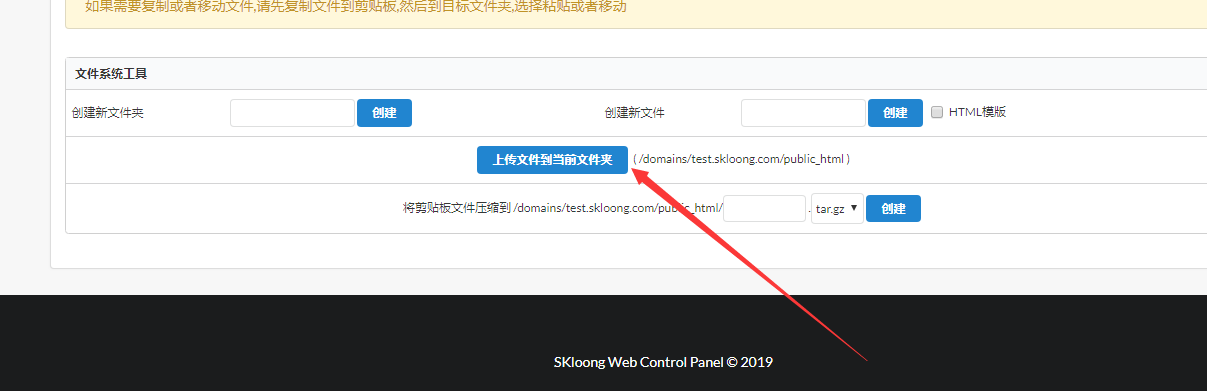
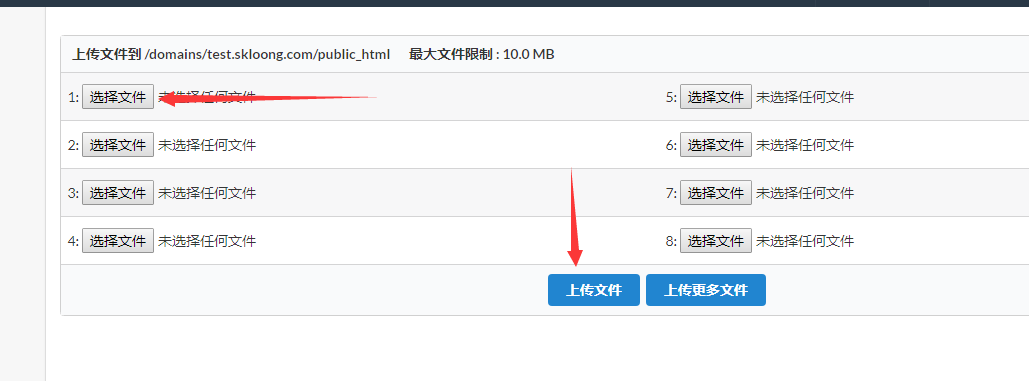
上传以后我们对其进行解压

WordPress程序解压完成后,文件是全部解压到一个WordPress的目录的,我们将其移出来。
进入WordPress目录,右侧上方有个选择按钮,知识兔点击它可以全选文件,然后知识兔在下方有个:添加到剪切板,知识兔点击它
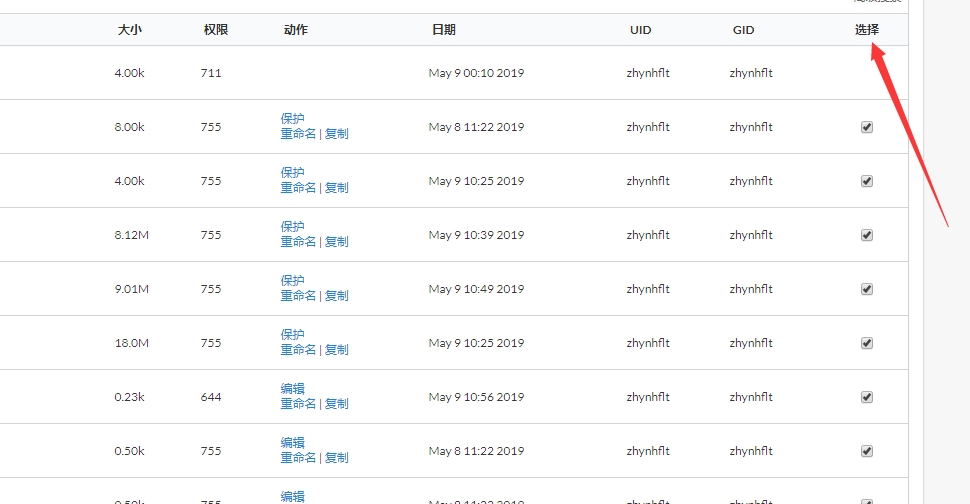
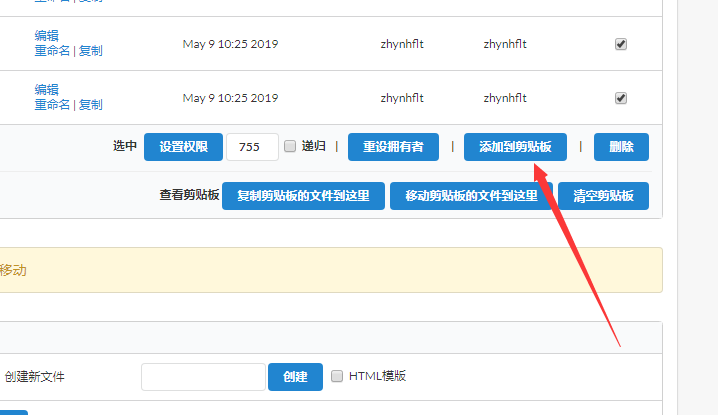
这时候文件已经进入等待粘贴的过程了。我们返回WordPress目录的上一级,public_html目录,在下方有个:移动剪切板的文件到这里,知识兔点击它,就把文件剪切到public_html目录了。
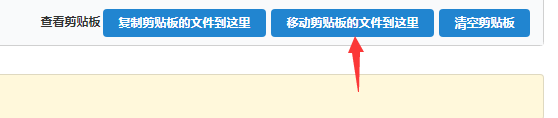
然后知识兔我们public_html目录默认生成有一个index.html的文件,这个文件删掉他,不然的话访问我们域名,显示的还是这个文档。
找到这个文件,在右侧勾选上,下面有删除按钮,知识兔点击即可。
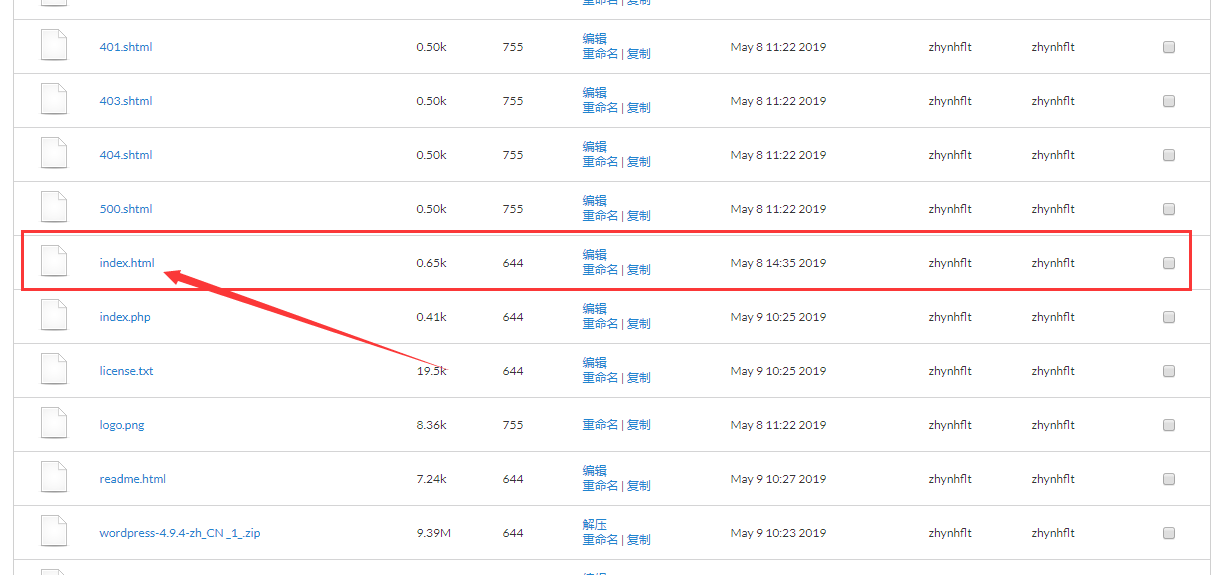
然后知识兔我们就可以开始网站的安装过程了。
打开我们解析好的域名,自动进入安装步骤,按照提示输入数据库等信息。
数据库地址默认是localhost,端口3306
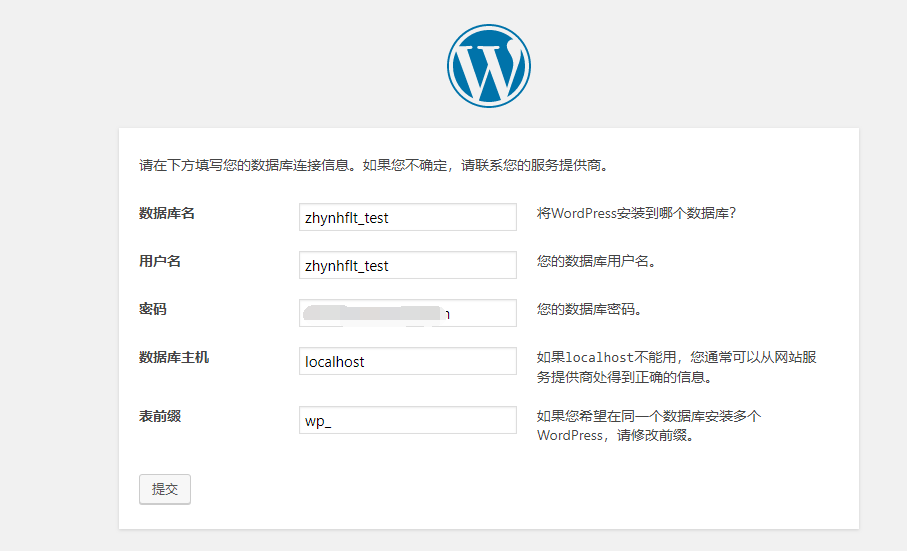
按照要求填写完成就可以了。
下载仅供下载体验和测试学习,不得商用和正当使用。






